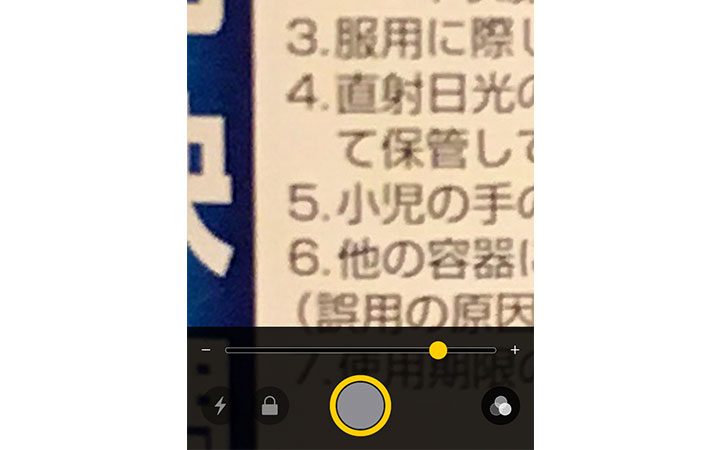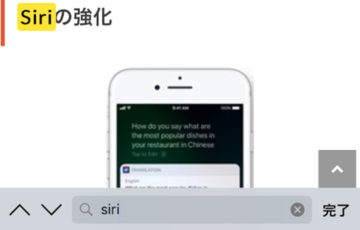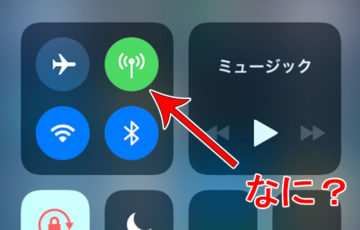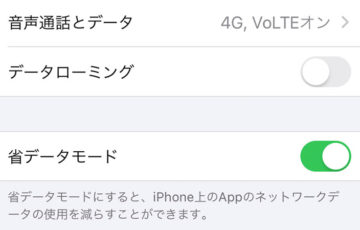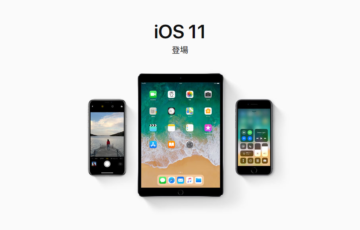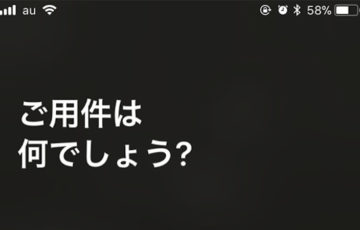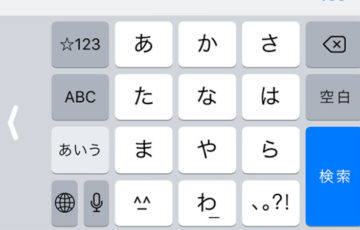飲食店のメニュー表や看板の文字が小さすぎて読めない・・・。
そんなときに、iOS10で追加された新機能「拡大鏡」が活躍します。この機能を使えば、iPhoneが虫眼鏡・電子ルーペに早変わり!
普通のカメラアプリより、強力な拡大域と使いやすい機能が搭載されいるので、是非活用してください。
iPhoneで拡大鏡を使うための設定
さっそく、iPhoneで拡大鏡を使うための設定方法を見ていきましょう。
まずは、設定アプリを起動してから「コントロールセンター」をタップします。
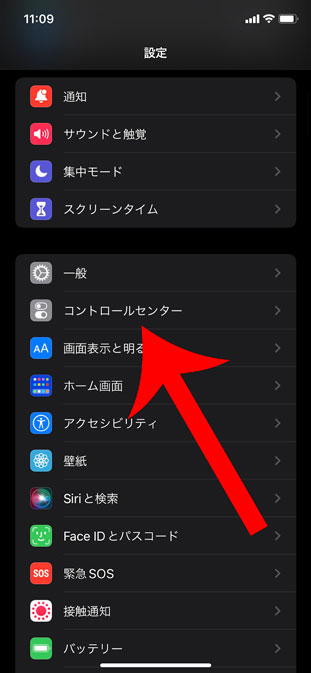
続いて、下にスクロールしてから「拡大鏡」をタップすれば完了です。
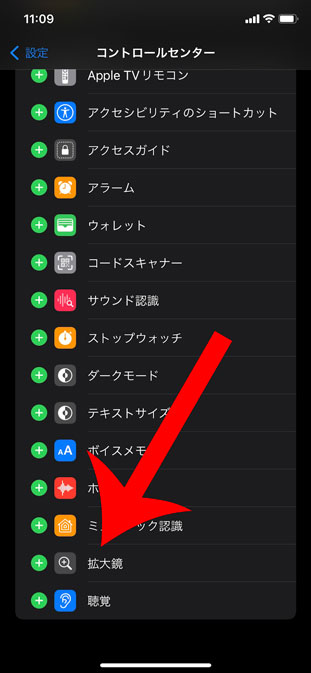
以前のiOSのバージョンでは、設定アプリを起動してから「一般」→「アクセシビリティ」→「拡大鏡」のオンにより使えるように設定。
iPhoneのホームボタンを3回連続で素早く押すことにより拡大が起動して使えるようになっていました。
iPhoneで拡大鏡を使う方法
拡大鏡を使うには、iPhoneの画面の右上の隅っこから下にスワイプをしてコントロールセンターを開きます。
そこに先ほど追加した拡大鏡の「虫眼鏡アイコン」をタップすることでカメラが起動します。
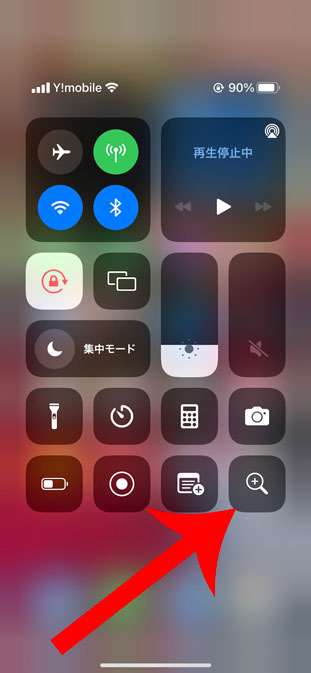
例えば、このように小さい字が書かれているiPhoneSEケースの裏面。
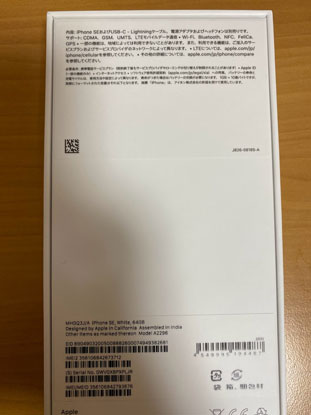
拡大鏡を使うと、こんなに文字が大きくなります。
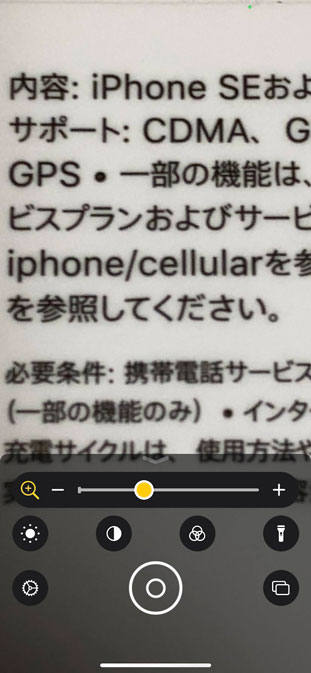
スライダーを左右に移動させたり、画面をタッチしながら上下に動かすことで、簡単に拡大・縮小の調整ができます。

他に、左下の「カミナリマーク」をタップして、フラッシュライトを常時点灯させたり、画面タップで簡単に焦点(ピント)を合わすことも可能。
右下をタップして「カラーフィルター」を使えば、明るさ・コントラスト、色味の調整などを変更して、一番見やすい状態にできます。
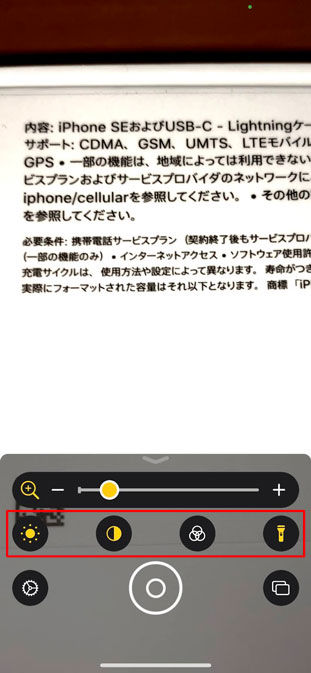

最後に
今回は、iPhoneの便利機能の一つ「拡大鏡」の使い方を解説しました。
視力が悪くて、虫眼鏡や電子ルーペを持ち歩いていた方。iOS10なら、そんなものを持ち運ぶ必要はなくなります。
ちょっとした不便を解消するために、今回紹介したiOS10の新機能「拡大鏡」を是非活用してください。